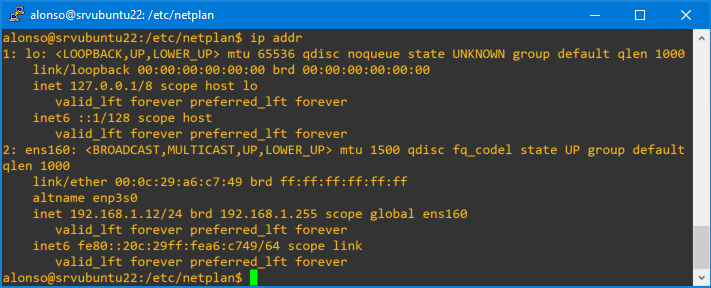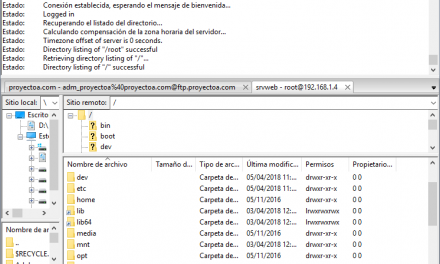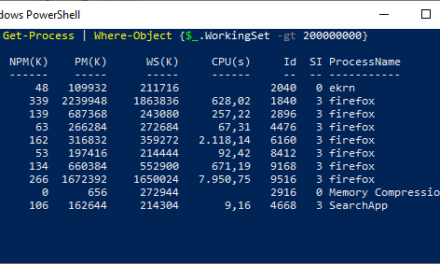Cómo establecer la configuración IP estática (desactivar DHCP) en un equipo con Linux Ubuntu Server 22. Este procedimiento es válido para otras versiones de Linux Ubuntu como la 20.
En primer lugar ejecutaremos el siguiente comando para comprobar que tenemos activa la interfaz de red y para obtener el nombre asignado por Linux:
|
1 |
ip link |
Nos devolverá algo así como:
|
1 2 3 4 |
link/loopback 00:00:00:00:00:00 brd 00:00:00:00:00:00 2: ens160: <BROADCAST,MULTICAST,UP,LOWER_UP> mtu 1500 qdisc fq_codel state UP mode DEFAULT group default qlen 1000 link/ether 00:0c:29:a6:c7:49 brd ff:ff:ff:ff:ff:ff altname enp3s0 |
Anotaremos el nombre «ens160».
El fichero de configuración de la red se suele encontrar en la carpeta /etc/netplan. Accederemos a ella con:
|
1 |
cd /etc/netplan |
Listaremos el contenido de la carpeta con:
|
1 |
ls -lah |
Y anotaremos el nombre del fichero .yaml que aparece, en nuestro caso «00-installer-config.yaml»
En nuestro Editaremos el fichero
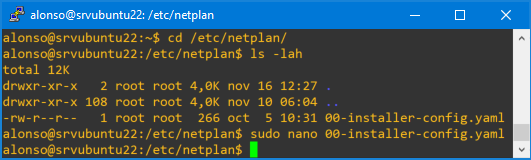
|
1 |
sudo nano /etc/netplan/00-installer-config.yaml |
Una configuración de ejemplo para este fichero, estableciendo IP estática 192.168.1.12/24, para la interfaz «ens160», con los siguientes datos:
- Dirección IP (addresses): 192.168.1.12/24
- Puerta de enlace (gateway4): 192.168.1.1
- DNS (nameservers): 192.168.1.26 y 1.1.1.1
|
1 2 3 4 5 6 7 8 9 10 11 12 13 |
# This is the network config written by 'subiquity' network: ethernets: ens160: addresses: - 192.168.1.12/24 gateway4: 192.168.1.1 nameservers: addresses: - 192.168.1.26 - 1.1.1.1 search: [] version: 2 |
Estableceremos la configuración IP que queramos y guardaremos los cambios pulsando en «Control» + «O». Cerraremos la edición pulsando «Control» + «X».
Para aplicar los cambios ejecutaremos el siguiente comando:
|
1 |
sudo netplan apply |

A partir de ahora tendremos la IP establecida como estática. Podemos comprobarlo con el comando:
|
1 |
ip addr |